Salesforceのキューとは?設定手順や公開グループとの違い、具体的な活用方法について解説

この記事でわかること
- Salesforceキューで何ができるかをはじめとする基本情報と公開グループとの違い
- Salesforceキューの具体的な設定方法
- Salesforceキューを利用する具体的なユースケース

執筆者 代表取締役社長 / CEO 杉山元紀
皆さまはSalesforceの”キュー”を効果的に使いこなしていらっしゃいますか?
キューはSalesforceの基本的な機能である一方、実は上手く設定できておらず効率的な活用ができていないという企業もいらっしゃいます。
そこで本記事では、
- そもそもSalesforceのキューとは何か?
- キューは知ってはいるけど上手く設定できているかわからない
- Salesforceの構築初期に設定して以来メンテナンスをしていない
という方に向けて、Salesforceのキューについて、基本的な機能や具体的な活用シーン、活用メリットの他、作成・設定方法などをわかりやすく解説いたします。
キューを使いこなすことで、チーム内での案件や問い合わせの管理・連携が効率化され、対応の抜け漏れをなくすことができます。
ぜひ本記事を最後までお読みいただき、自社のキューが適切に設定されているか見直すきっかけにしてください。
またSalesforceの基本的な情報について改めて知りたい方は、こちらの記事も参考にしてください。
参照:Salesforce(セールスフォース)とは?製品群や機能、メリット・デメリットを簡単に解説!
目次
Salesforceのキューとは?
まずはSalesforceのキューについて基本的な理解を深めましょう。
キューとは、管理者によって設定されたユーザーのグループを指します。
キューにユーザーを設定しておくことで、特定のオブジェクトに紐づくレコードの所有者を”ユーザー個人”ではなく、”キュー”に割り当てることができます。
キューが割り当てられているレコードは、キューに設定されている複数のユーザーがレコードにアクセスして管理・処理をすることが可能です。
では、キューを割り当てることでどのように役立つのでしょうか?
具体的に、キューには次のような利点があります。
- 一元的なタスクの割り当て
- 効率的なレコードの処理
- アクセス制御の簡素化
一元的なタスクの割り当て
前述の通りキューが割り当てられたレコードは、キューに属する複数のユーザーがそのレコードにアクセスできます。
例えば、新しくリードが作成された場合には、個々の営業担当者を割り当てる必要はなく、キューを割り当てることで複数の営業担当者がそのリードにアクセスして処理することを可能にします。
効率的なレコードの処理
キューを使用することで、管理を一元化し、複数のユーザーが特定のレコードを管理できるようになります。
これにより、チーム内で共通した優先順位をもってレコードを処理することができ、作業の重複を防ぎます。
アクセス制御の簡素化
キューを使用することで、特定のレコードにアクセスする権限を持つユーザーを限定することができます。
結果として、キューで管理されたユーザーのみが特定のレコードにアクセスできることで、秘匿性の高い顧客情報や問い合わせ情報の不適切な共有を防ぐことも可能です。
次に、上記を踏まえた部門別でキューの活用メリットをご紹介します。
Salesforceキューの具体的な活用メリット
前述の通り、SalesforceのキューはSalesforce上でのレコード管理の作業効率を高めるために重要な役割を果たします。
では、Salesforceのキューを活用することで具体的にどのようなメリットがあるのか、部門別の活用メリットをご紹介します。
セールス・マーケティング部門でのSalesforceキュー活用例
セールス・マーケティング部門では、迅速なリードフォローのためにキューが用いられます。
お客様が自社セミナーに参加したり、フォームから資料請求をしてくださった際に、新規リードが創出されます。
創出されたリードに対しては早期フォローが重要になりますが、個々のユーザーに割り当ててしまうと、担当者が多忙ですぐに対応できなかったり、フォローを失念してしまったりと機会損失につながる危険があります。
上記の対応漏れを防ぐため、インサイドセールスチームやフィールドセールスチームのキューを事前に設定しておき、発生したリードをキューに割り当てることが有効です。
結果的に、すぐに対応できる担当者がチームにリードが割り当てられたことを確認し、自身が担当するリードとして所有者の変更を行い、すぐにリードフォローをすることが可能です。
カスタマーサクセス部門でのSalesforceキュー活用例
カスタマーサクセス・カスタマーサポート部門では、案件の優先度に応じたケース(問い合わせ)対応にキューを用います。
Salesforceでは、お客様からメールでお問い合わせをいただいた際(メール to ケース)やWebフォームからお問い合わせをいただいた際(Web-to-ケース)などにケースオブジェクトに自動でレコードを作成することが可能です。
レコード作成時に自動で個々のユーザに割り当てられる設定をしてしまうと、問い合わせ内容に応じた緊急度を考慮できなくなり、場合によっては優先的に対応すべき案件の対応が遅れてクレームに発展する場合もあります。
上記を防ぐために、カスタマーサクセスやカスタマーサポートチームといったキューを作成し、ケースにレコードが創出された場合には、キューを割り当てる設定が有効です。
一度キューに割り当てることで、ケースの内容や優先度を基に担当者をアサインし、ケース所有者の変更およびケース対応依頼をすることができます。
Salesforceキューを活用する上での注意すべき点
実務上でも活用するシーンが多い”キュー”ですが、活用する上で同じくSalesforce上の用語である”公開グループ”との違いや使い分けの他、活用できるオブジェクトについて正しい理解が重要です。
次章では、混同されることが多い”キュー”と”公開グループ”の違いや”キュー”が活用できるオブジェクトについて説明します。
Salesforceキューと公開グループとの違いは?

Salesforceの”キュー”と”公開グループ”の違いについて、用途の観点から違いを説明します。
キュー
前述の通り、キューはリードやケースなどが新規に創出された場合に、適切な割り当て担当が確定できないため、”一時的に”レコードにキューを割り当てます。
そのため後から、個々のユーザーが割り当てられることを前提としており、レコードの一次管理が主な用途です。
個々の所有者が割り当てられたレコードは、基本的には所有者のみが閲覧・編集を行う前提のため、その他キューメンバーのアクセスが制限されます(もちろん設定によってアクセス権を付与することも可能です)。
公開グループ
一方で、公開グループはそもそも複数ユーザが一元的に特定のレコードに対応することを前提として用いられます。
例えば、大規模なクレーム対応といったケースに対してサポートチームが”全員”で対応を行う場合には、「大規模クレーム対応チーム」といった公開グループを割り当てることで、公開グループで管理されたユーザーは共通の権限・ルールでケースを参照・編集することができます。
キューを割り当て、個人ユーザーを所有者とするのではなく、公開グループを割り当てることで、サポートチーム全員がそれぞれケースにアクセスし、閲覧・編集することができるため、チーム内での情報連携、タスク処理がスムーズになります。
Salesforceキューが使えるオブジェクトは?
キューは以下のオブジェクトで利用が可能です。
- リード
- ケース
- ToDo
- 連絡要求
- 注文
- サービス契約
- ナレッジ記事
- カスタムオブジェクト
他に実務でよく使われる「取引先」、「取引先責任者」、「商談」といったオブジェクトにはキューを割り当てることができない点は注意が必要です。
「取引先」や「商談」といったオブジェクトをチームで継続的に管理したい場合には、前述の公開グループ等を活用しましょう。
Salesforceキューの設定方法
キューの基本的な機能の他、具体的な活用シーンや活用メリットはご理解いただけたかと思います。
ここまで実務上の活用方法について説明をしてきたキューですが、次の章以降では具体的なキューの設定方法について解説します。
キューは簡単に作成することができますが、効率的なレコード管理を実現するためには適切な割り当てルールまで踏まえて正しい理解と管理が必要なので、ぜひ最後までご覧いただき、自社のキュー設定を見直すヒントにしてください。
Salesforceキューの作成
1.Salesforceの「設定(右上の歯車アイコンから選択)」をクリック
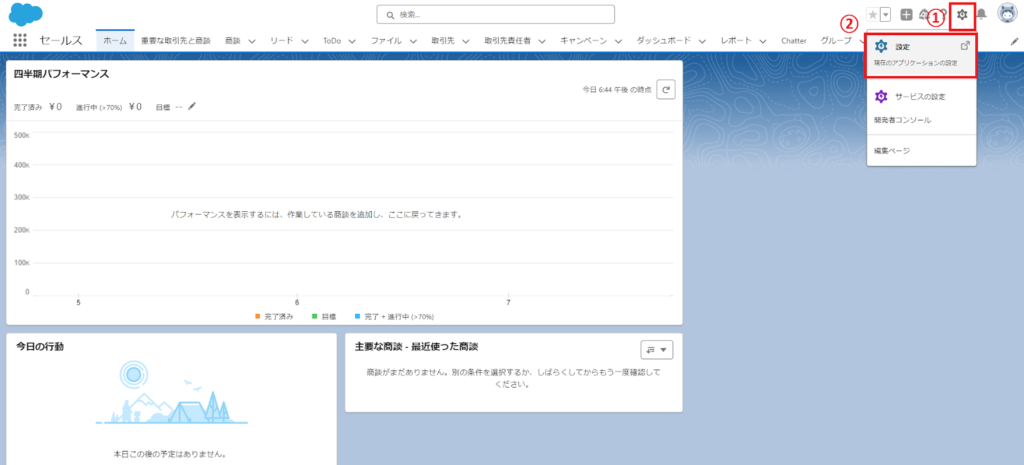
2.左側にある「クイック検索」ボックスに「キュー」と入力し、表示される「キュー」 を選択
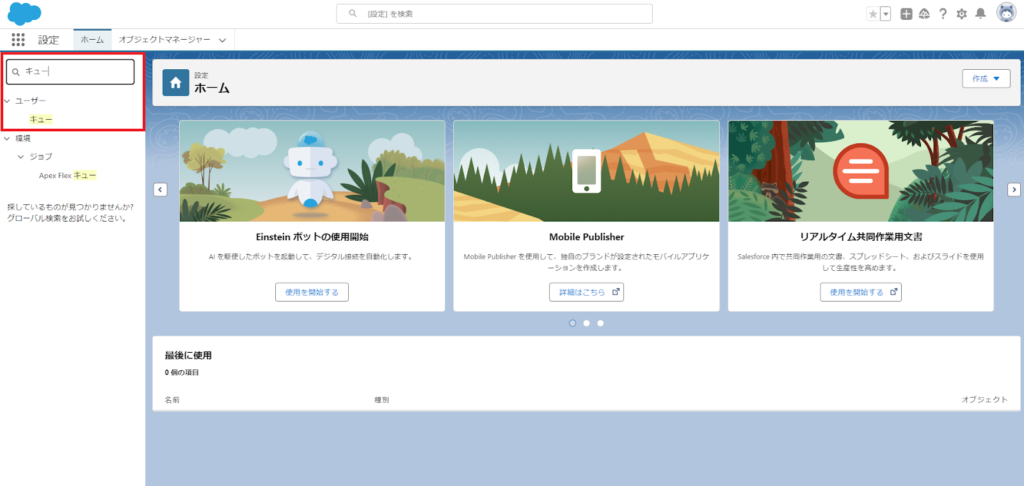
3.「新規」 をクリックし、「新規キュー」のページを立ち上げる
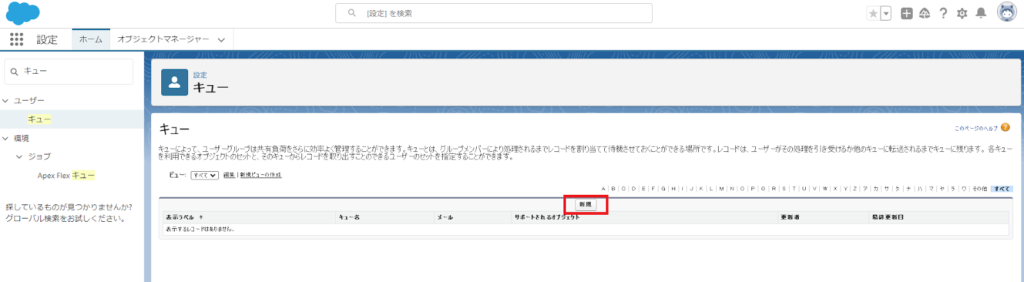
4.必須項目として「表示ラベル」と「キュー名」を入力
- 表示ラベル(必須):ユーザーのUI上に表示されるキューの名前
- キュー名(必須):管理用のキューの名前(半角英字・記号のみ)
- メール(任意):新規ケース創出時など、キューに含まれるメンバーにメールを送信する場合に入力
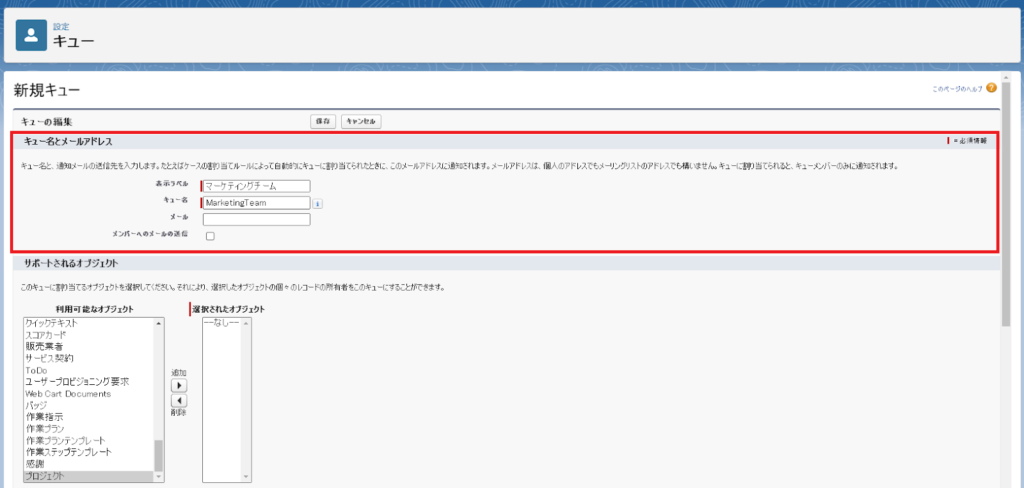
5.キューに割り当てるオブジェクトを選択
「リード」や「ケース」などの選択されたオブジェクトにおいて、新規作成したキューの割り当てが可能になります。
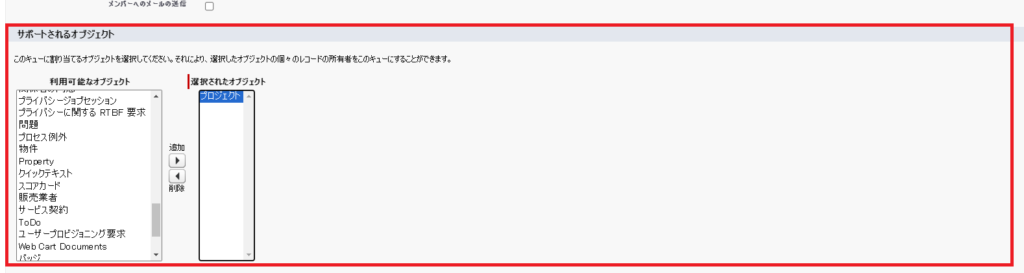
6.キューメンバー項目からキューに追加するメンバーを選択
追加できるメンバーは個々のユーザーや公開グループなどです。
追加されたメンバーは、自身がメンバーとなっているキューが割り当てられたレコードに対してアクセスすることができます。
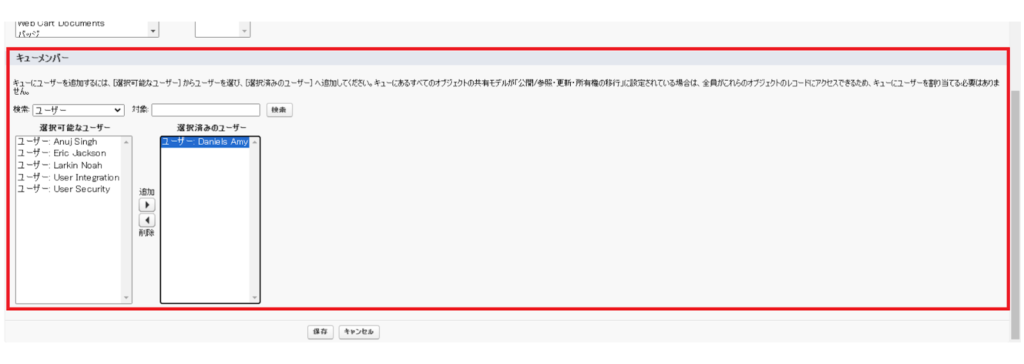
7.「保存」を押して設定完了
Salesforceキュー割り当てルールの作成
キューを設定した後は、あわせて割り当てルールの設定についても見ていきましょう。
割り当てルールを設定することで、特定のレコードに対して自動でキューやユーザーを割り当てることができるため、日々発生するリードやケースを効率的に処理することが可能になります。
1.Salesforceの「設定(右上の歯車アイコンから選択)」をクリック
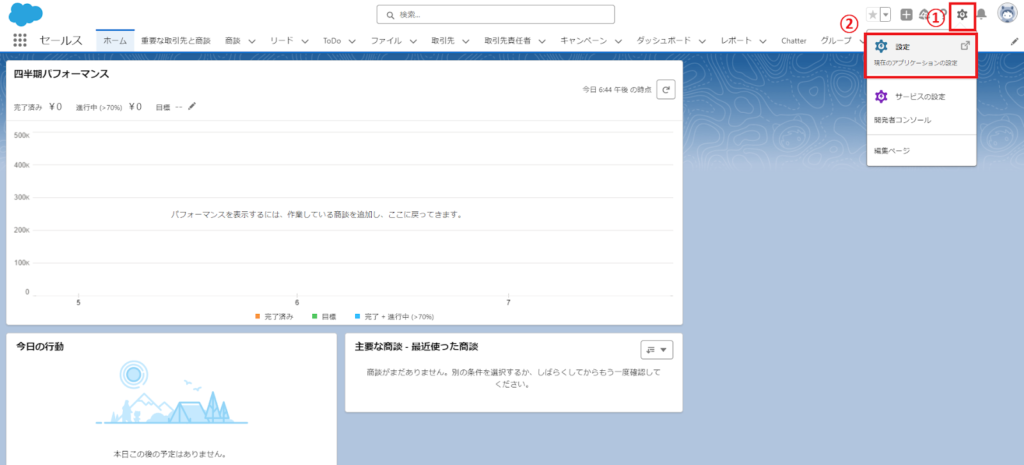
2.左側にある「クイック検索」ボックスに「割り当てルール」と入力し、ルールを設定したいオブジェクトの「割り当てルール」 を選択
※以降の説明では「ケースの割り当てルール」を基に説明します。
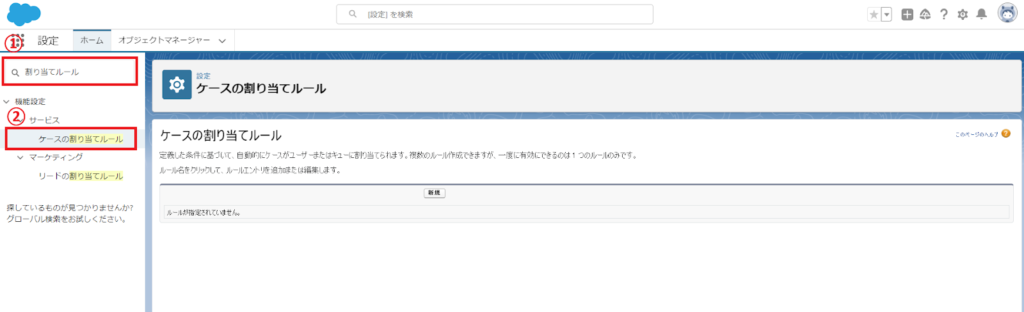
3.「新規」 をクリック
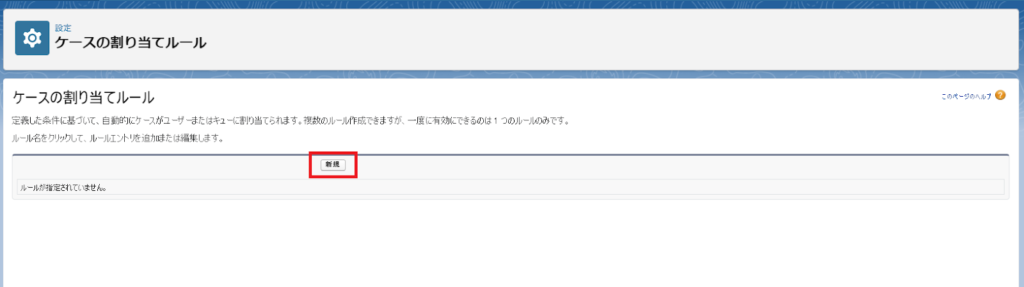
4.ステップに沿ってルールの詳細を設定
- 並び替え順
ルールが適用される順番を指定します。
例えば同一のオブジェクトに割り当てルールを複数設定する場合、1がついたルールが優先的に適用されます。
- ルールの条件指定
ルールが実行される条件を指定します。
例えば、創出されたケースが「特定の会社」からであったり、問い合わせ内容の項目など設定している場合に顧客が「製品の不具合」といった特定の問い合わせをしてきた場合に、割り当てルールが実行されるように設定します。
- キューの指定
設定した条件に該当した場合に割り当てられるキューを指定します。
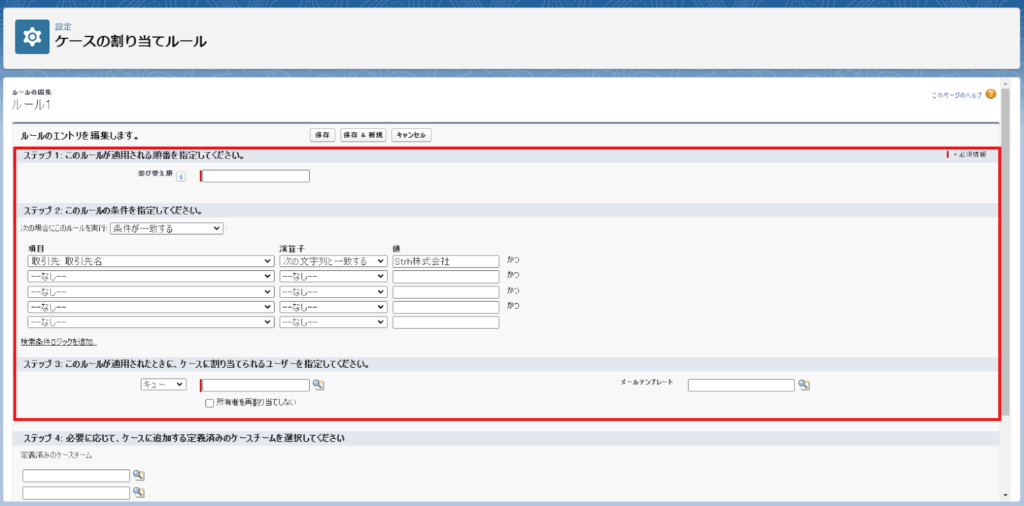
5.「保存」を押して設定完了
Salesforceキューメンバーへの追加と管理方法
キューは一度作ったら終わりではありません。
実務では対応フローの変更やメンバーの増減があるため、効率的にレコードを連携して処理していくためにはキューのメンバー見直しが定期的に必要です。
次の章では、キューにメンバーを追加する方法について説明します。
追加メンバーが多い場合に、一括で登録する方法についても解説しているのでぜひご参照ください。
Salesforceキューメンバーを手動で追加する場合
チームメンバーの増員に合わせて、キューにメンバーを追加する必要があります。
数名の追加であれば、以下の方法に沿って手動での追加も可能です。
1.Salesforceの「設定(右上の歯車アイコンから選択)」をクリック
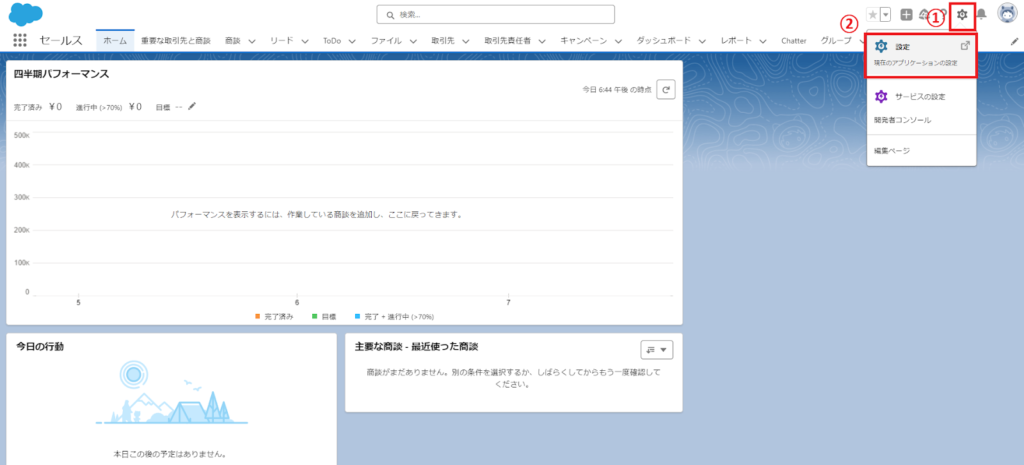
2.左側にある「クイック検索」ボックスに「キュー」と入力し、表示される「キュー」 を選択
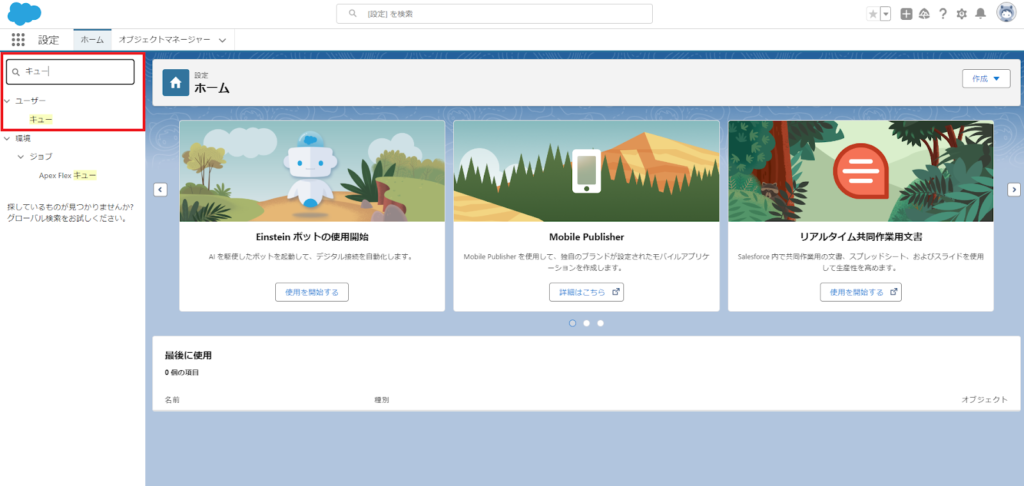
3.メンバーを追加したいキューの「表示ラベル」をクリックし、設定画面を立ち上げる
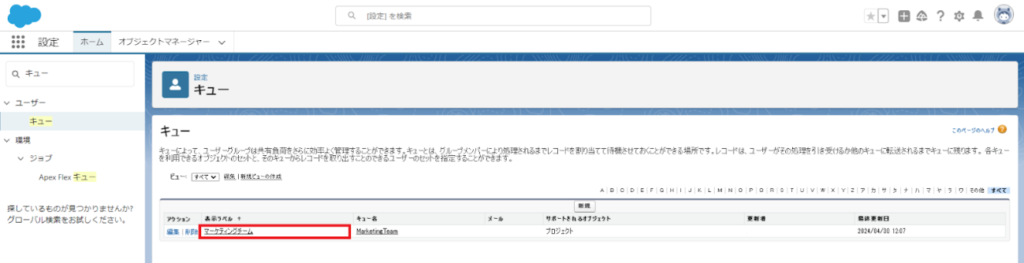
4.キューメンバー項目からキューに追加するメンバーを選択
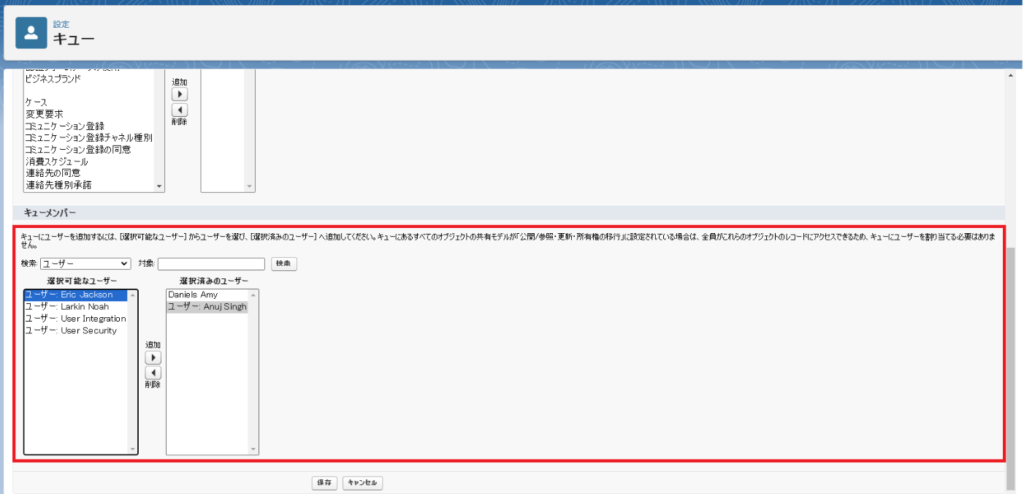
7.「保存」を押して追加設定完了
Salesforceキューメンバーをデータローダで追加する場合
一つのキューに数名の追加であれば手動で追加しても工数はそれほどかかりませんが、複数のキューに対して、数十名単位でメンバーを追加するとなると手動では対応が難しくなってきます。
そこで、Salesforceの公式ツールである”データローダ”を用いて、キューに一括でメンバーを登録する方法をご説明します。
データローダはキューへのメンバー追加だけでなく、様々な場面でのデータインポート・エクスポートに役立つので、まだ活用したことないという方は以下の記事も参考にしてみてください。
参照:Salesforceのデータローダ活用ガイド – 基礎知識〜セットアップ編
参照:Salesforceのデータローダ活用ガイド – 実践編
SalesforceキューのIDを確認
まずはデータローダでキューにメンバーを追加するために、追加したいキューのIDを確認しましょう。
キューのIDは以下の手順で確認が可能です。
①「設定(右上の歯車アイコンから選択)」をクリック
②左側にある「クイック検索」ボックスで「キュー」を検索
③メンバーを追加したいキューの「表示ラベル」をクリック
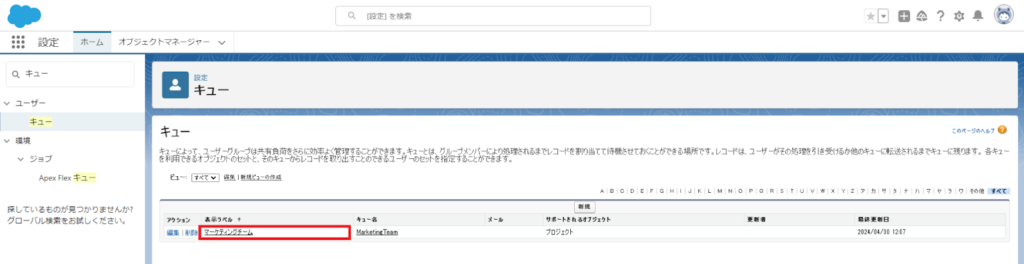
④URLでIDを確認
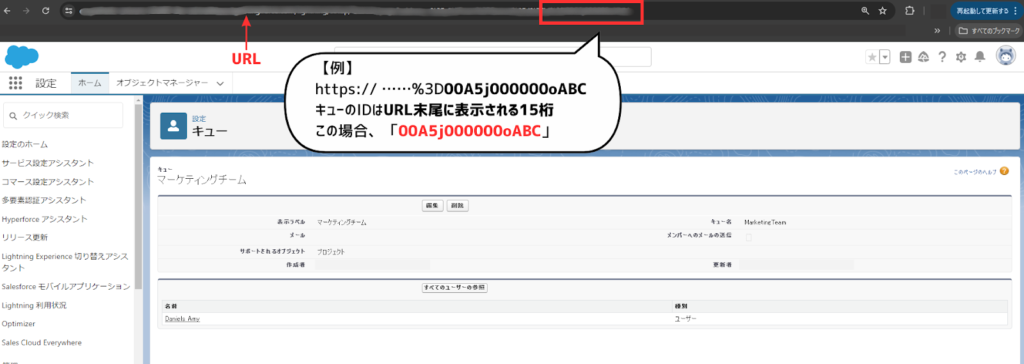
Salesforceキューをユーザーに連携
キューに一括でメンバーを追加するためには、キューIDと合わせてユーザーIDが必要です。
ユーザーIDは個々のユーザーのプロフィール画面から確認することも可能ですが、ここではデータローダを用いて、ユーザーIDをCSVファイルにエクスポートしましょう。
(エクスポート方法詳細はこちらの記事を参照ください。)
エクスポートしたユーザーIDを含むCSVファイルにキューIDの列を追加します。
メンバーを追加したいキューIDと追加したいユーザーのユーザーIDが並んだCSVファイルが作成できたら、データローダを用いてインポートを実施します。
(インポート方法詳細はこちらの記事を参照ください。)
インポート実施後、該当のキューにユーザーが追加されていることを確認しましょう。
まとめ
Salesforceのキューについて、理解を深めていただけたでしょうか?
冒頭で申し上げた通り、キューはSalesforceの基本機能の一つですが、適切なメンバー管理や割り当てルールの設定が重要です。
正しく機能を理解して、実務に活用することでレコード管理の連携効率が向上するキューですが、いたずらにキューを増やし過ぎてしまうと、キューメンバーが適切にレコードの優先度を把握して処理することができなくなり、抜け漏れが発生するなど逆効果になってしまう場合もあります。
ストラではお客様の業務フローに合わせた、効果的なキュー・メンバー・レコード管理を提案することが可能です。
ただSalesforceの機能設定や操作習熟を支援するだけではなく、お客様の実務を理解し、“どうしたら実務に効果的に活用できるか”にこだわったコンサルティング支援が強みです。
組織の拡大していく中で、Salesforceを導入しているが上手く実務に活用し切れていない、現場が活用してくれないといったお困り事がございましたら、まずはこちらのお問い合わせフォームよりご相談ください。
また、ストラのSalesforce導入支援や定着化支援、開発支援について、さらに詳しく知りたい方はこちらのページで紹介しています。


執筆者 代表取締役社長 / CEO 杉山元紀
大学卒業後、株式会社TBI JAPANに入社。株式会社Paykeに取締役として出向し訪日旅行者向けモバイルアプリ及び製造小売り向けSaaSプロダクトの立ち上げを行う。
アクセンチュア株式会社では大手メディア・総合人材企業のセールス・マーケティング領域の戦略策定や業務改革、SFA・MAツール等の導入及び活用支援業務に従事。
株式会社Paykeに再入社し約10億円の資金調達を行いビジネスサイドを管掌した後、Strh株式会社を設立し代表取締役に就任。
▼保有資格
Salesforce認定アドミニストレーター
Salesforce認定Marketing Cloudアドミニストレーター
Salesforce認定Marketing Cloud Account Engagementスペシャリスト
Salesforce認定Marketing Cloud Account Engagement コンサルタント
Salesforce認定Sales Cloudコンサルタント
Salesforce認定Data Cloudコンサルタント




